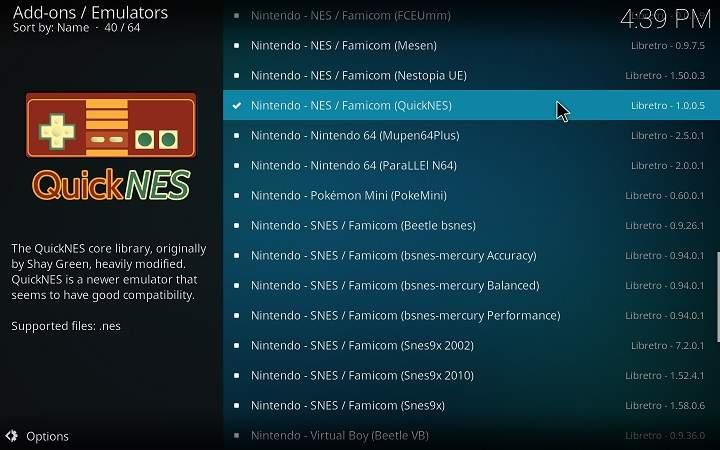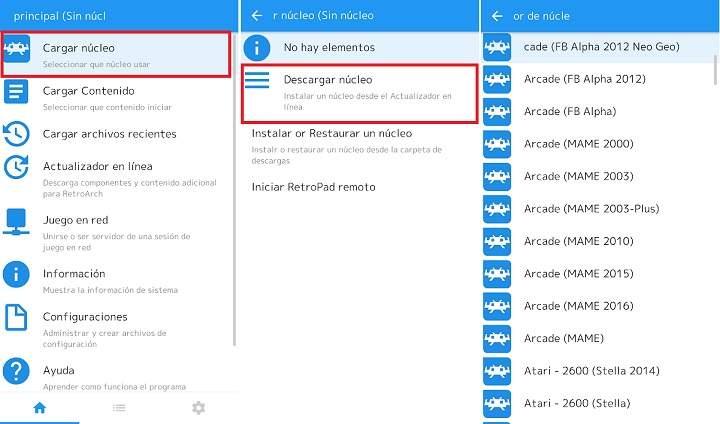Si nos gustan los juegos retro y queremos montarnos nuestro propio sistema en casa, una buena forma de hacerlo es utilizando Android. Desde emuladores para Mega Drive, N64, GBA, PS1 o Super Nintendo, pasando por otros sistemas como MAME, todos ellos están disponibles en formato app para Android. Y la verdad es que resultan de lo más cómodos.
Además, de un tiempo a esta parte, también hemos podido ver relanzamientos oficiales de juegos retro en la Play Store, como por ejemplo los clásicos de Sega Forever, o las sagas de Final Fantasy y Dragon Quest. Dicho esto, veamos cómo podemos convertir nuestro teléfono, tablet o TV Box en una suerte de consola Android para juegos retro.
Cómo convertir tu viejo móvil Android en una consola de videojuegos clásicos
Los videojuegos de los 80 y 90 no suelen ser muy exigentes, por lo que si tenemos un móvil Android viejo podemos darle una nueva vida si decidimos utilizarlo para conectarlo a la TV y usarlo como una videoconsola.Cosas que vamos a necesitar
Para montarnos el sistema completo necesitaremos los siguientes elementos:Un teléfono o tableta Android.
Un adaptador de USB C a HDMI para el móvil y un cable HDMI para conectarlo a la TV.
Si nuestro móvil no tiene puerto USB C necesitaremos emplear otro método para conectar el móvil a la TV.
Un emulador o suite de retrogaming.
Las ROMs de los juegos que nos interesen.
Un gamepad o mando para videojuegos (Bluetooth).
Un cargador para tener el dispositivo siempre encendido y que no se quede sin batería.
Si tenemos una TV Box es más fácil todavía, ya que no necesitaremos ningún cable ni adaptador adicional para conectar el dispositivo Android al televisor.
Los emuladores
Una vez nos hemos hecho con todos los componentes de nuestra “consola Android”, lo que más tiempo nos puede llevar es encontrar los emuladores correctos. Si hemos oído hablar de plataformas retro seguramente nos sonará la fabulosa Recalbox. Desgraciadamente no es una solución que esté disponible en Android, si bien podemos encontrar emuladores multiplataforma como RetroArch, que soportan varias consolas al mismo tiempo.Podemos echar un vistazo a algunos emuladores interesantes en el post “Los 10 mejores emuladores para Android”.
El gamepad
Para lograr una experiencia de juego como es debido necesitaremos un gamepad Bluetooth. Podemos aprovechar los mandos de la PS4 –mira AQUÍ para ver cómo- o comprar un controlador compatible con Android. Actualmente hay fabricantes como 8Bitdo que hacen auténticas maravillas, con gamepads retro de grandísima calidad y estética.Los juegos
Ahora que ya tenemos los emuladores y el gamepad, ya solo nos faltan hacernos con unos cuantos juegos. Son lo que se conoce normalmente como ROMs, que básicamente es el juego comprimido en un fichero ZIP o RAR.Cabe recordar que hacer copias de seguridad de juegos o ROMs es legal siempre y cuando estemos en posesión del cartucho o juego original. Así mismo, descargar ROMs de juegos que no tengamos en formato físico es completamente ilegal.
Como alternativa, también podemos “ripear” nuestras propias ROMs utilizando un dispositivo como Retrode, gracias al cual podemos extraer el contenido de nuestro cartucho y descargarlo en un PC mediante una conexión USB.
Dicho esto, también existen ROMs freeware de desarrolladores independientes que tampoco rompen ningún derecho de copyright, y en algunos casos están realmente bien.
Retrogaming en Android a través de KODI
Otra alternativa más que recomendable para jugar a videojuegos en Android es KODI. A partir de la versión 18 de la aplicación, esta incorpora una nueva herramienta llamada Retroplayer.Podemos ver cómo configurar Retroplayer en nuestro dispositivo Android a través de ESTE TUTORIAL.
Cómo configurar la suite de emuladores RetroArch para Android
La idea de usar RetroArch consiste en tener una única herramienta central que nos permita emular todos los juegos. Así podemos hacer todo desde un único sitio sin tener que andar abriendo y cerrando apps constantemente.RetroArch (Free, Google Play) →
RetroArch64 (Free, Google Play) →
Actualmente hay 2 versiones de RetroArch, una versión estándar para dispositivos antiguos y otra de 64 bits para terminales Android más modernos. Por eso, es recomendable comprobar qué versión necesitamos antes de instalar la app. Normalmente nos daremos cuenta enseguida, ya que si nuestro dispositivo no es compatible, aparecerá un mensaje bien claro cuando intentemos descargarla de la Play Store.
Una vez tenemos la aplicación instalada, RetroArch nos pedirá permiso para escanear nuestra memoria interna. De esta forma, detectará las carpetas donde se ubican las ROMs de los juegos.
A continuación, procederemos a descargar los emuladores que vamos a utilizar. Para ello vamos a “Cargar núcleo -> Descargar núcleo” y seleccionamos los emuladores que nos interesan. Hay más de medio centenar entre los que elegir.
Por último, volvemos al menú principal y pulsamos sobre “Cargar contenido”. Buscamos la ROM del juego que queremos cargar con el emulador correspondiente, y ya estaremos listos para una buena sesión de retrogaming.
Entre sus diversas características, RetroArch cuenta con una herramienta de actualización online, multijugador en línea para aquellos juegos que lo soporten, y sobre todo, la posibilidad de guardar la partida. Esto funciona incluso con juegos que originalmente no cuentan con función de guardado, lo que nos permite parar y retomar las partidas cuando mejor nos sea conveniente.
ClassicBoy como alternativa
Otra suite de emulación que también está disponible en Android es ClassicBoy. Soporta hasta 8 emuladores distintos, y cuenta con controles personalizables, aunque en su versión gratuita no da la opción de guardar la partida. Algo que podemos solucionar si nos hacemos con la versión premium, que cuesta unos 3.5 euros.ClassicBoy (Emulator) (Free, Google Play) →
Personalmente creo que en líneas generales no llega a ser tan buena como RetroArch, pero tiene algunas cosas interesantes como el soporte para hasta 4 jugadores, control de gestos y acelerómetro.
¿Te ha parecido interesante este post? Si es así, puedes encontrar otros artículos similares dentro de la categoría Android.
Fuente: este post proviene de El Androide Feliz, donde puedes consultar el contenido original.
¿Vulnera este post tus derechos? Pincha aquí.
Creado: